修复 iPhone 不备份到 iCloud 的 7 种简单方法
已发表: 2022-02-28定期备份您的 iPhone 以避免数据丢失非常重要。 在 iPhone 上备份数据时,最方便的选择是 iCloud。 您可以手动备份数据,也可以让 iPhone 自动备份到 iCloud。 设置好 iCloud 并且您的 iPhone 插入电源并连接到 WiFi 后,这个过程几乎可以在我们的设备上自行运行。

然而,有时会发生不可预见的事件。 许多 iPhone 用户抱怨他们对 iCloud 的备份不起作用,并且他们收到错误消息。 不管是什么原因,这个问题都很容易解决,并且几乎影响到每个用户。 在本文中,我们将向您展示如何解决 iPhone 未备份到 iCloud 的问题,以避免设备上的数据丢失。
目录
为什么我的 iPhone 没有备份到 iCloud?
如前所述,您的设备必须连接到稳定的 WiFi 网络并插入电源,iCloud 备份才能在您的 iPhone 上运行。 这意味着如果你的网络连接不好,你无疑会遇到“ iPhone 不会备份到 iCloud ”的问题。 此问题也可能是由于您的手机未连接到电源而引起的。 因此,您应该满足这些要求以确保顺利备份到 iCloud。
您的 iCloud 设置也可能已被篡改,因此无法备份到您的 iPhone。 应该执行简单的 iCloud 设置重置并在您的设备上启用 iCloud 备份来解决此问题。
最后,iCloud 有 5GB 的存储限制,这意味着一次只能备份 5GB 的数据。 因此,如果您遇到“iPhone 未备份到 iCloud”的问题,您可以检查您的 iCloud 存储,看看它是否可以保存更多数据。
如何修复 iPhone 不备份到 iCloud?
如果您尚未将数据备份到 iCloud,那么如果您的 iPhone 发生故障,您就有丢失数据的风险。 当然,您可能不知道设备问题的确切原因,但您需要尝试所有可能的选项,直到问题得到解决。
通过更改智能手机上的一些设置,几乎所有这些解决方案都很容易实施。 因此,如果您的 iPhone 没有备份到 iCloud,这里是最好的解决方案。
方法 1:检查您的 WiFi 连接和信号
如果您的 iPhone 备份不起作用,通常是由于您的 WiFi 连接出现问题。 由于备份过程不仅仅适用于移动数据连接,因此您应该确保您的 iPhone 已连接到强大的 WiFi 网络。 以下是快速设置 wifi 网络的方法:
- 转到 iPhone 上的设置,然后单击 WiFi
- 切换WiFi滑块
- 然后输入密码连接到路由器
方法 2:确保您的 iPhone 上启用了 iCloud 备份
您可能篡改了 iCloud 备份设置并忘记将其重新打开。 没有此功能,自动备份是不可想象的。 要修复此错误,请按照以下步骤操作:
- 在 iPhone 上打开设置
- 点击设置页面顶部的个人资料名称
- 在结果页面上选择iCloud
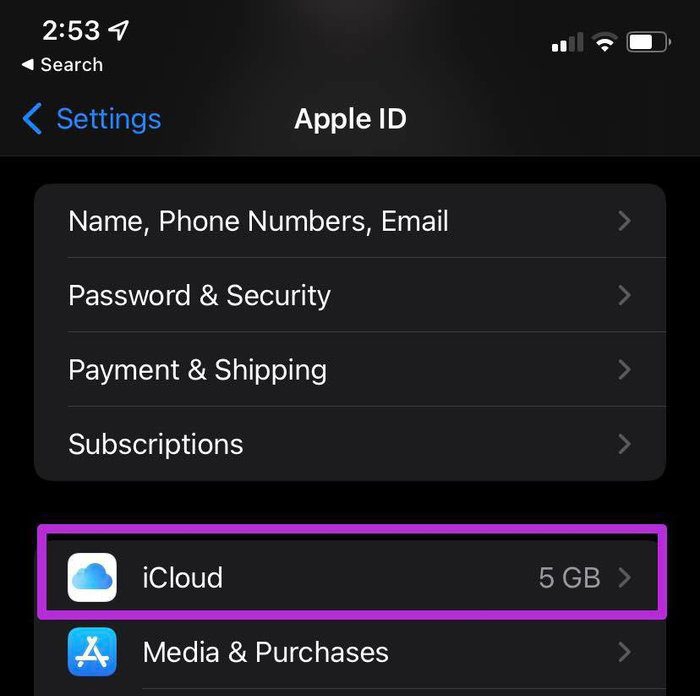
- 然后向下滚动并单击iCloud 备份
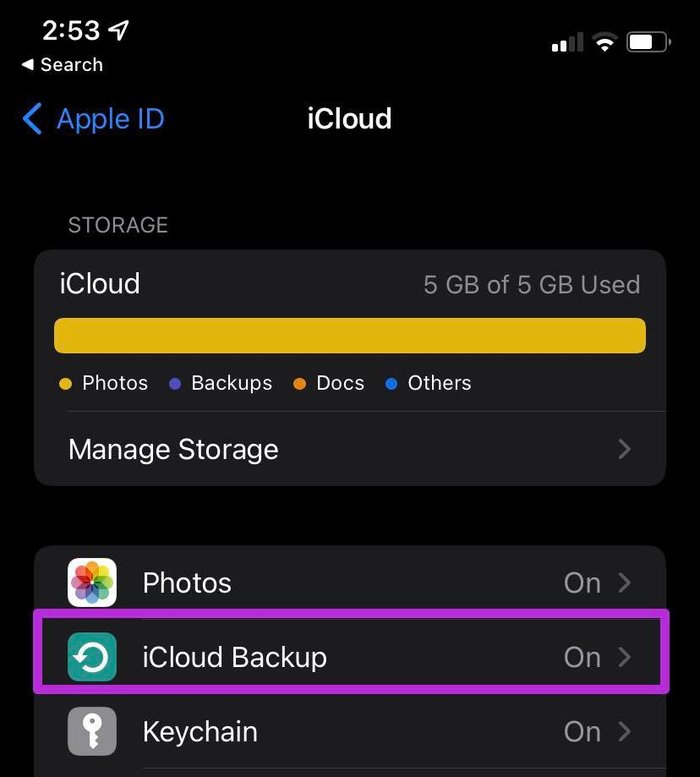
- 切换iCloud 备份滑块以在 iPhone 上启用 iCloud 备份
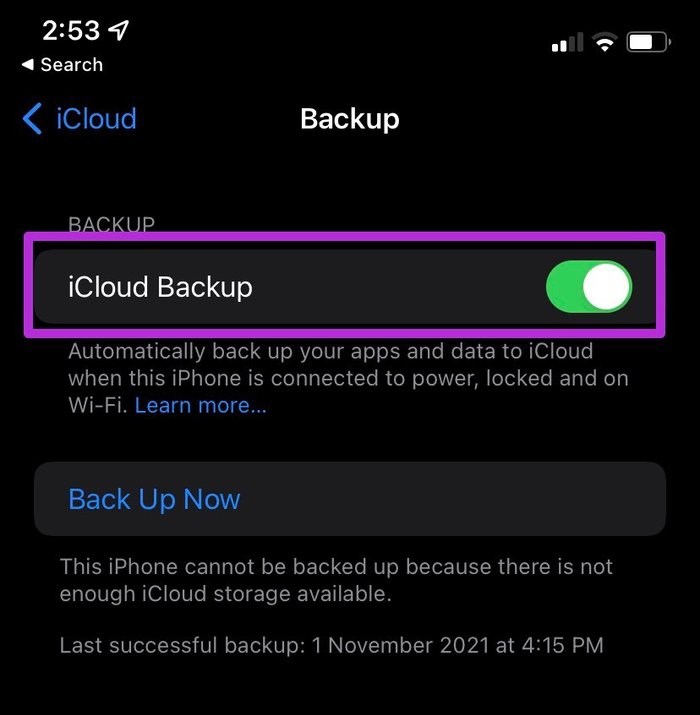
- 您也可以单击立即备份以执行即时备份
方法 3:将 iPhone 连接到电源
如前所述,您的 iPhone 必须连接到电源才能执行备份。
将智能手机连接到电源后,检查是否可以在屏幕上看到充电图标。 如果没有显示充电图标,请尝试使用其他充电器或插座来解决问题。
相关:如何修复 iPhone 上的“最后一行不再可用”错误
方法 4:检查您的 iCloud 备份是否有足够的空间
iCloud 存储空间不足是导致 iPhone 无法备份到 iCloud 的另一个因素。 如果您的 iCloud 存储空间已满,您的 iPhone 不会将您的数据备份到 iCloud。
注册 iCloud 后,每个人都会获得 5GB 的存储空间,可以快速填满数据垃圾。 要找出可用的存储空间,请执行以下操作:
- 转到 iPhone 上的设置
- 单击页面顶部的Apple 个人资料名称
- 然后点击iCloud
- 结果页面将显示 iCloud 上的可用空间。
方法 5:确保 Apple iCloud 备份正常工作
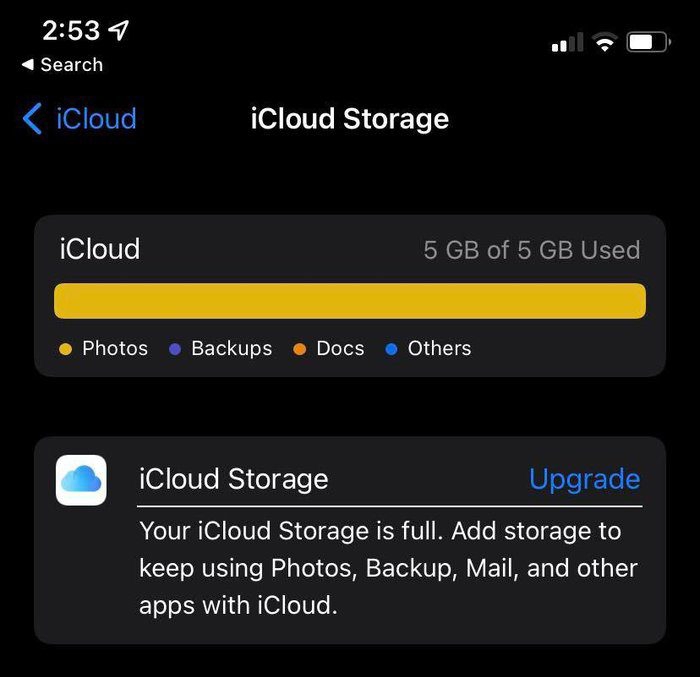
iPhone 无法连接到 iCloud 的原因可能无法通过任何这些方法解决,主要是因为 Apple 的 iCloud 服务器已关闭。

在这种情况下,问题不在于您的设备; 您现在要做的就是等到服务器问题得到解决。 您还可以通过访问 Apple 的系统状态页面来检查 iCloud 服务器的状态。
在此页面上搜索 iCloud 备份。 如果此选项显示绿灯,则 Apple 方面一切正常,您应该再次检查这些解决方案。
方法 6:重置 iPhone 设置
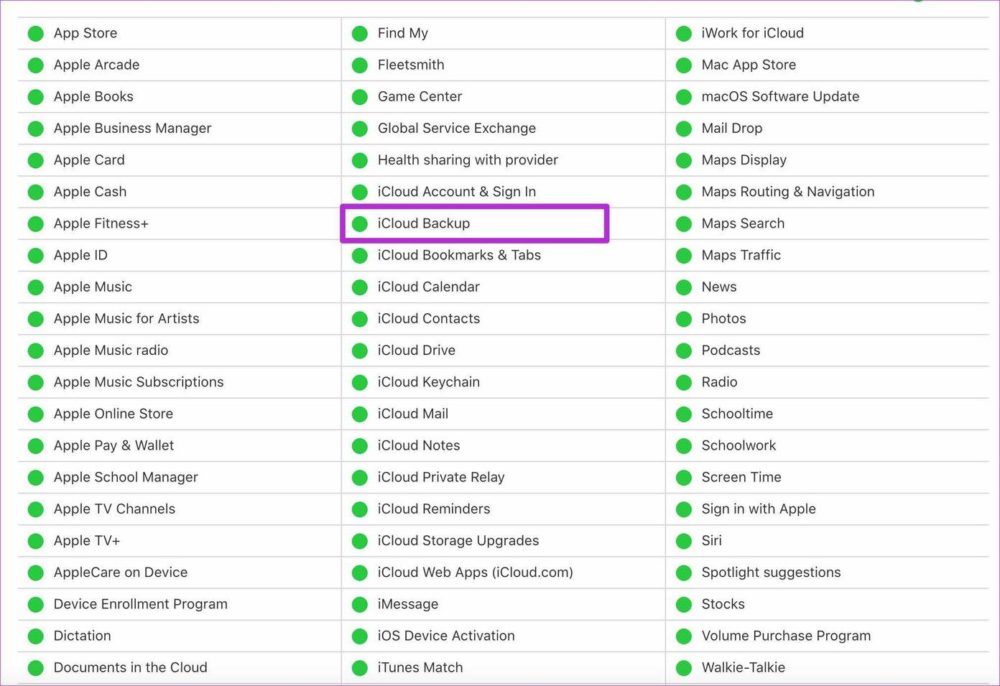
解决此问题的另一种方法是重置设置。 此操作不会删除您的任何数据,但会将您的设置重置为默认模式。
这样,您更改的所有可能导致 iPhone 无法备份到 iCloud 的设置都将重置为默认状态。 重置 iPhone 的设置:
- 在 iPhone 上打开设置
- 点击通用
- 然后向下滚动并选择重置
- 之后,单击重置所有设置以使所有设置恢复正常
方法 7:在 iPhone 上更新 iOS
如果这些选项似乎都不起作用,最后的手段是将您的 iOS 更新到最新版本。 大多数过时的 iOS 版本都带有几个软件问题,这可能是您的 iPhone 无法备份到 iCloud 的原因。
以下是如何在您的设备上获取最新版本的 iOS:
- 将您的 iPhone 连接到WiFi网络并将其插入电源。
- 前往设置。
- 单击常规并选择软件更新。
- 如果有任何更新可用,请点击下载并安装。
- 然后输入您的密码以处理下载。
无法备份到 iCloud 的 iPhone 修复常见问题解答
如何获得更多 iCloud 存储空间?
如果您碰巧在 iCloud 上使用了 5GB 的免费空间,您可以这样做来获取存储空间:
- 转到设置,然后单击页面顶部的个人资料名称。
- 点击iCloud 。
- 然后选择管理存储或iCloud 存储。
- 然后,单击购买更多存储或更改存储计划。
- 然后按照屏幕上的提示购买 iCloud 存储计划。
您可以在 iPhone 备份时使用它吗?
是的,您可以在 iPhone 备份时使用它。 这样做甚至更可取,因为在设备锁定时自动备份不起作用。 只需确保在此过程中不要在设备上添加或删除任何东西。
我可以将整个 iPhone 备份到 iCloud 吗?
计划将整个 iPhone 备份到 iCloud? 这取决于您拥有的 iCloud 存储空间的大小和您正在备份的数据量。 所以,是的,如果你有足够的空间,你可以将整个 iPhone 备份到 iCloud。 如果您的 iCloud 空间不足,您还可以购买额外的存储页面。
如何在没有 iCloud 的情况下备份我的 iPhone 笔记?
如果您正在寻找一种无需使用云就可以在 iPhone 上备份笔记的方法,请尝试以下方法:
- 通过 USB 电缆将您的 iPhone 连接到您的计算机。
- 在计算机上启动 iTunes。
- 关闭 iPhone 上的 iCloud 备份,因为 iCloud 开启时 iTunes 无法备份。 为此,请转到设置>单击您的个人资料并选择 iCloud>点击存储和备份,然后关闭 iCloud 备份上的开关。
- 之后,在 iTunes 上右键单击您的设备并立即选择备份。
为什么我的照片没有备份到 iCloud?
如果您想知道为什么您的照片没有在 iCloud 上备份,您必须检查是否启用了 iCloud。 为此,请遵循以下步骤:
- 转到 iPhone 上的设置,然后单击照片。
- 然后打开 iCloud 照片以轻松将照片备份到 iCloud。
当我有足够的存储空间时,为什么我的 iCloud 备份会失败?
如果您没有可靠的 WiFi 连接并且您的 iPhone 没有插入电源,即使您有足够的存储空间,您的 iCloud 备份也可能会继续失败。 确保您的连接牢固并且您的 iPhone 已充电以解决此问题。
为什么 WhatsApp 不支持 iCloud?
WhatsApp 不支持 iCloud 有多种原因。 首先检查您是否使用您的 Apple ID 登录 iCloud。 检查 iCloud Drive 是否已打开。 关闭并重新打开 iCloud Drive。 确认您的 iCloud 帐户上有足够的可用空间来创建备份。
您在 iCloud 帐户中拥有的空间量应至少是备份实际大小的 2.05 倍。 通过设置>聊天>聊天备份>立即备份手动备份WhatsApp聊天。
如何在没有 iCloud 的情况下将我的 iPhone 备份到我的 Mac?
如果您想在没有 iCloud 的情况下将 iPhone 备份到 Mac,请按照以下步骤操作:
- 在运行 macOS Catalina 或更高版本的 Mac 上打开 Finder。
- 使用 USB 电缆将您的设备连接到计算机。
- 如果系统要求您输入设备的密码或系统提示您信任此计算机,请按照屏幕上的说明进行操作。
- 您的计算机将要求您选择设备。
- 如果您希望保存健康和活动数据,您的 Apple Watch 或设备必须加密。 创建一个容易记住的密码并选中“加密本地备份”复选框。
- 单击立即备份。
- 如果备份成功完成,您将能够在该过程结束后看到它。 您的上次备份时间和日期将可用。
